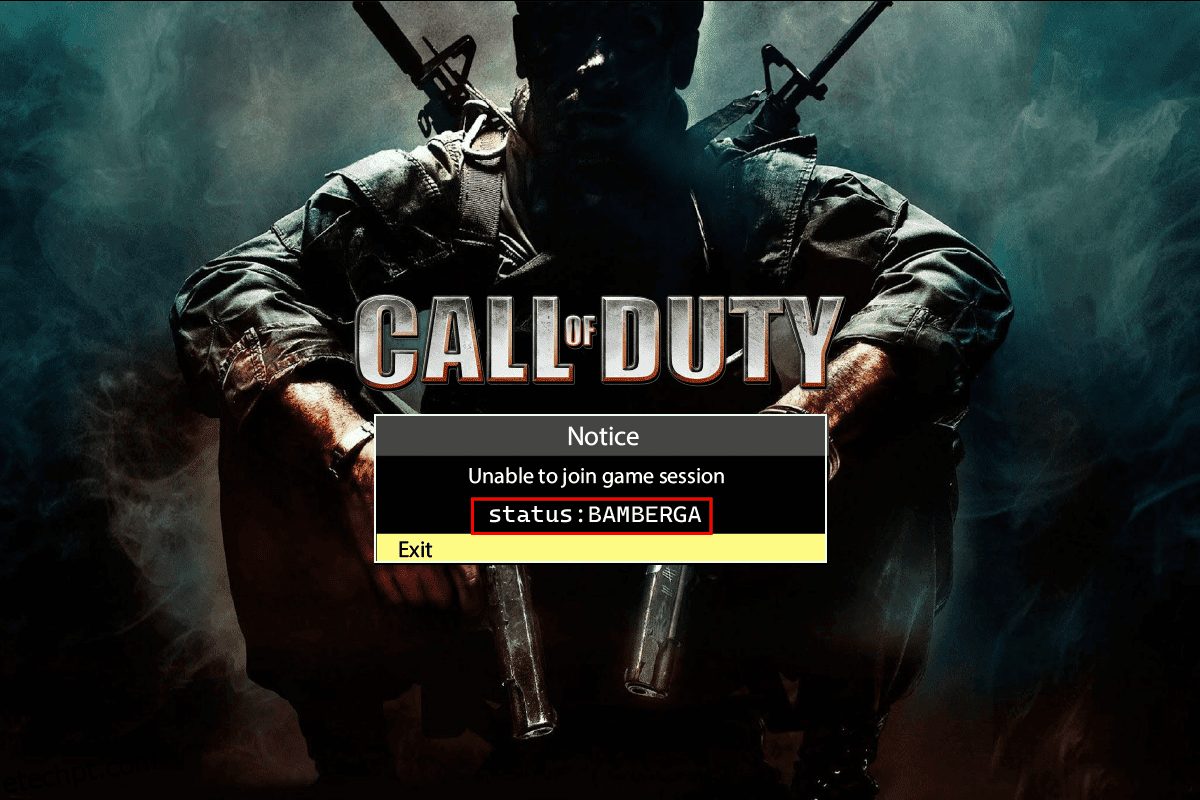Call of Duty Infinite Warfare é um jogo futurista desenvolvido pela Infinity Ward e publicado pela Activision. Mesmo que tenha recebido recepção negativa antes de seu lançamento. O jogo foi considerado um sucesso após seu lançamento. No entanto, os jogadores relatam o erro do Infinite Warfare bamberga ocorrendo no jogo em todas as plataformas. Esse tipo de erro ocorre principalmente ao tentar entrar em uma sessão online com um amigo. Se você está em busca de como corrigir o erro bamberga do Call of Duty Infinite Warfare, você está no artigo certo. Aqui, você aprenderá sobre os métodos para solucionar efetivamente o problema bamberga do erro do Call of Duty Infinite Warfare e aproveitar o jogo em todo o seu potencial com seu amigo. Então vamos começar.
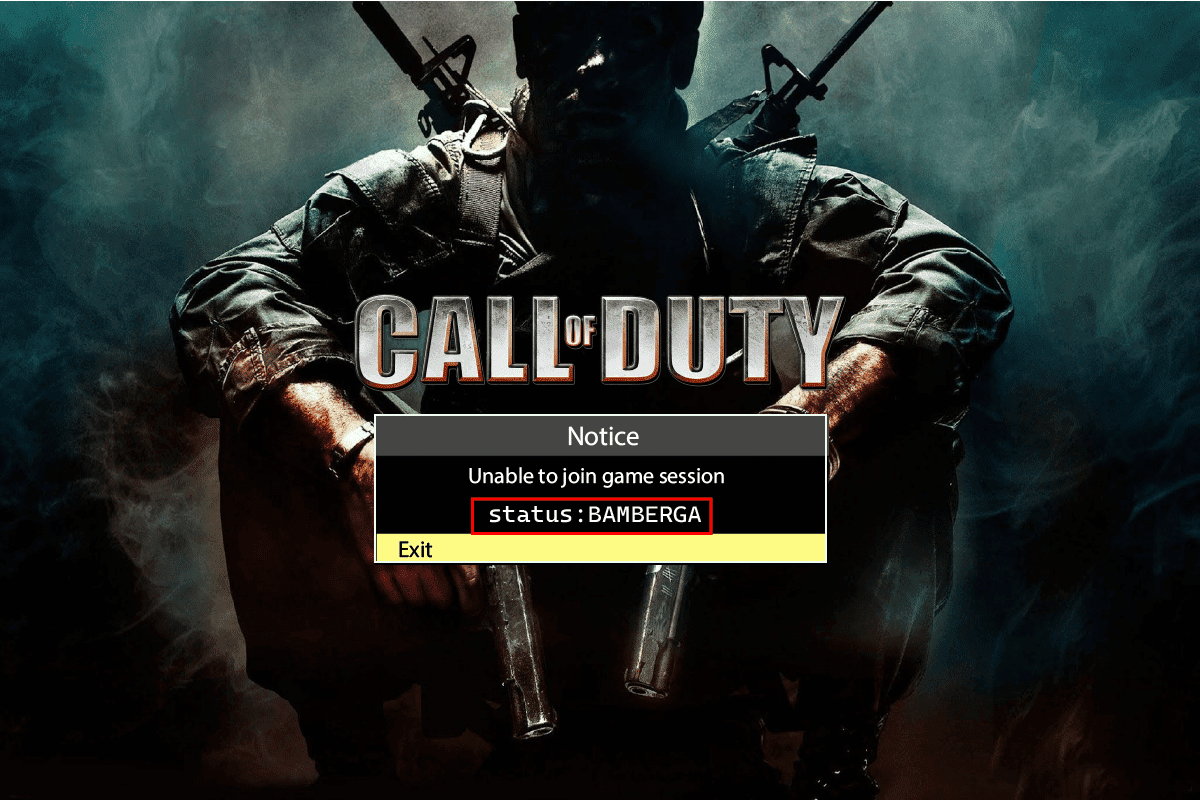
últimas postagens
Como corrigir o erro de guerra infinita Bamberga
Antes de corrigir o erro, vamos ver alguns pontos sobre por que esse erro ocorre
- Problemas com NAT (tradução de endereço de rede)
- UPnP está desabilitado
- Endereço IP variável
Método 1: reinicie o jogo
Os jogadores relataram que, ao reiniciar o jogo, eles poderiam resolver Guerra Infinita erro bamberga. Isso se aplica a todas as plataformas, ou seja, PS4, Xbox One e PC. Saia do jogo completamente e reinicie o console ou PC e tente se conectar online novamente e veja se funciona.
Método 2: usar a tradução de endereço de rede
Para acessar a Internet, é necessário um endereço IP público para um dispositivo. O uso principal do Network Address Translation é conectar vários dispositivos a apenas um endereço IP. Isso, por sua vez, permite que diferentes dispositivos se conectem. Isso é útil para jogos, onde os jogadores podem se reunir online usando NAT. Se houver uma inconsistência com o NAT em um dos dispositivos, o servidor do jogo não aceitará sua conexão, levando ao erro Infinite Warfare bamberga. Verifique se o NAT está desabilitado no seu dispositivo, três métodos diferentes são fornecidos de acordo com uma plataforma diferente. Para verificar o estado,
Opção I: No Windows
1. Abra o menu Configurações pressionando simultaneamente as teclas Windows + I.
2. Clique em Gaming para ver as opções sobre NAT.

3. No painel esquerdo, clique em Rede Xbox.

4. Neste menu, você pode verificar o tipo de NAT.
5. Se o tipo de NAT mostrar que o Teredo não pode se qualificar ou Fechado, essa deve ser a causa do problema bamberga do erro Infinite Warfare. Você pode clicar no botão Corrigir para corrigir o problema automaticamente.

6. Se o problema persistir, pode haver um problema com sua conexão com a Internet do ponto de acesso ou do roteador.
Opção II: No PlayStation 4
1. Na tela inicial principal do seu PS4, navegue até o menu Configurações.

2. Agora, clique em Rede, este menu terá opções relacionadas ao NAT.
3. No menu Rede, clique em Exibir status da conexão.
4. Será realizado um teste de conexão, aguarde a conclusão.
5. Agora, NAT será exibido na tela.
Observação: com base na conexão com a Internet e em outros fatores, o tipo de NAT será um dos três tipos que serão exibidos na tela. Todos os tipos de NAT possíveis para o sistema Playstation 4 são
- NAT tipo 1 = aberto
- NAT tipo 2 = moderado
- NAT tipo 3 = estrito fechado
6. Se mostrar NAT tipo 1 e NAT tipo 2, o problema não está relacionado ao NAT.
Opção III: no Xbox One
1. Pressione o botão Xbox para abrir o menu de guia.

2. Em seguida, selecione Perfil e sistema > Configurações.

3. No menu Configurações, navegue até a guia Rede e clique em Configurações de rede.

4. No próximo menu, em Status da rede atual, o tipo de NAT será exibido.
5. Verifique se o campo do tipo NAT é Aberto ou Fechado.

6. Se aparecer Fechado, siga o método abaixo.
Opção IV: Habilitar UPnP (se o NAT estiver fechado)
A correção mais comum se o NAT estiver fechado é habilitar o recurso UPnP. O recurso Universal Plug and Play é um conjunto de protocolos de rede (instruções) que permitem a conexão de diferentes dispositivos. Leia nosso guia sobre como alterar o tipo de NAT no PC.

Método 3: habilitar IP estático
No caso de um console, o erro do Infinite Warfare bamberga pode ser devido a configurações incorretas de TCP/IP. Então você pode tentar implementar um endereço IP estático e ver se resolve o problema.
Opção I: No Windows
1. Pressione a tecla Windows, digite prompt de comando e clique em Executar como administrador.

2. Clique em Sim quando solicitado pelo Controle de Conta de Usuário
3. No CMD, digite ipconfig e pressione a tecla Enter. para saber o endereço IPV4.

4. Anote o endereço IPv4, a máscara de sub-rede e o gateway padrão.
Opção II: No PlayStation 4
1. Vá para o menu Configurações e selecione a configuração de rede.

2. Selecione a opção Exibir status da conexão.
3. Agora, navegue até Configurar conexão com a Internet e selecione a opção personalizada.
4. Aqui, mude para Manual, este menu permitirá que você defina as configurações manuais para a rede.

5. Preencha o Endereço IPv4, Máscara de Sub-rede e outros detalhes que você anotou no PC.
Opção III: no Xbox One
1. Inicie o menu Configurações do Xbox.
2. Em seguida, navegue até Configuração geral.

3. Agora, vá para as configurações de rede para acessar as configurações de configuração de IP estático.

4. Por fim, selecione as Configurações Avançadas.

5. Preencha todos os valores que você anotou anteriormente. Reinicie o sistema e veja se o erro bamberga do Infinite Warfare foi resolvido.
Método 4: Encaminhar manualmente as portas do servidor
Se você tiver um roteador antigo ou não suportar UPnP, precisará encaminhar manualmente a porta no roteador, para estabelecer uma conexão bem-sucedida com o servidor.
1. Faça login na página inicial do seu roteador, clique em Opções avançadas e vá para o menu Encaminhamento de porta.

2. Abaixo estão as portas UDP e TCP para cada sistema. Entre na porta de acordo com a plataforma em que você joga o jogo.
- PC (TDP): 3074, 27015-27030, 27036-27037
- PC (UDP): 3074, 4380, 27000-27036
- PS4 (TCP): 80, 443, 1935, 3074, 3478-3480
- PS4 (UDP): 3074, 3478-3479
- Xbox One (TCP): 53, 80, 3074
- Xbox One (UDP): 53, 88, 500, 3074, 3076, 3544, 4500
3. Reinicie o roteador, console ou PC após inserir os valores. Isso corrigirá o erro bamberga do Call of Duty Infinite Warfare.
Perguntas frequentes (FAQs)
Q1. O que significa erro bamberga?
Resp. O erro acontece quando um jogador está conectado online; a razão para isso pode ser devido ao fechamento de NAT e/ou configurações incorretas de TCP/IP em seu roteador.
Q2. Como corrigir o erro bamberga?
Resp. Existem várias correções para esse erro. Confira o artigo para resolver o problema.
Q3. Por que Call of Duty Infinite Warfare continua travando?
Resp. Pode haver problemas de RAM ou outros problemas do sistema, tente reiniciar o sistema para resolver o erro.
***
Esperamos que o artigo acima sobre Como corrigir o erro do Infinite Warfare bamberga tenha ajudado a resolver seu problema. Não se esqueça de deixar um comentário para qualquer dúvida ou sugestão.